Disponible con una licencia de 3D Analyst.
Puede visualizar datasets LAS como puntos en ArcMap, con gran parte de la flexibilidad y el poder de regular las capas de punto SIG. Puede visualizar los puntos del dataset LAS utilizando renderizadores de elevación o de atributos de puntos basados en determinados filtros LIDAR aplicados al conjunto de puntos. Un acceso rápido a los renderizadores de dataset LAS predeterminados está disponible en la barra de herramientas Dataset LAS, con acceso avanzado mediante el cuadro de diálogo Propiedades de capa.
Puede visualizar los puntos del dataset LAS utilizando renderizadores de elevación o de atributos de puntos basados en determinados filtros LIDAR aplicados al conjunto de puntos. Hay dos métodos disponibles en ArcMap para establecer los renderizadores de visualización de los datasets LAS como puntos. Puede utilizar la barra de herramientas Dataset LAS o en la pestaña Simbología en el cuadro de diálogo Propiedades de capa.
También hay dos vistas adicionales disponibles para los datasets LAS en ArcMap. Las ventanas de Vista del perfil de dataset LAS y Vista en 3D de dataset LAS le permiten ver el componente z de sus datos LAS sin tener que salir de ArcMap.
Cómo visualizar datasets LAS como una capa de punto
La barra de herramientas de Dataset LAS proporciona una manera rápida para visualizar un dataset LAS como un puntos. Puede seleccionar desde varios renderizadores de simbología para mostrar los puntos lidar por elevación o por un atributo de lidar específico. La barra de herramientas de Dataset LAS también proporciona acceso a la Vista de perfil de dataset LAS o Vista 3D de dataset de LAS para visualizar dataset LAS como puntos. El dataset de LAS se mostrará como puntos basados en el conjunto de filtro de punto.
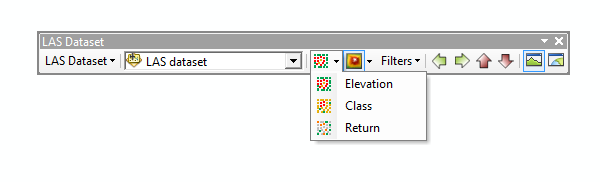
Para utilizar la opción de menú desplegable Mostrar como puntos para visualizar dataset LAS como puntos, siga los pasos que se describen a continuación:
- Haga clic en el botón Agregar datos
 de la barra de herramientas Estándar y busque el dataset LAS. Haga clic en Agregar para agregar la capa de dataset de LAS a la tabla de contenido en ArcMap.
de la barra de herramientas Estándar y busque el dataset LAS. Haga clic en Agregar para agregar la capa de dataset de LAS a la tabla de contenido en ArcMap.
- Agregue la barra de herramientas Dataset LAS a la visualización en ArcMap al hacer clic con el botón derecho del ratón en el menú principal y hacer clic en Dataset LAS.
- Haga clic en el menú desplegable Mostrar como puntos para seleccionar un renderizador de punto específico para visualizar los puntos del dataset LAS:
- Elevación
- definitionQuery
- Volver
Cómo cambiar las propiedades de visualización de puntos de dataset LAS
Para visualizar la capa de dataset LAS como puntos en ArcMap, simplemente seleccione un renderizador basado en puntos de los renderizadores de simbología Propiedades de capa que se encuentra en la pestaña Simbología.
Para seleccionar un renderizador para una capa de dataset LAS, siga estos pasos:
- Haga clic con el botón derecho del ratón en la capa del dataset LAS en la tabla de contenido y haga clic en Propiedades.
- Haga clic en la pestaña Simbología.
- Quite (o desactive) cualquier renderizador existente.
- Haga clic en el botón Agregar para abrir la ventana Agregar renderizador.
- Elija uno de los renderizadores basados en puntos de la lista:
- Atributo LAS agrupado con símbolo único
- Elevación de punto LAS con rampa de color graduada
- Haga clic en Agregar y haga clic en Descartar para cerrar la ventana Agregar renderizador.
- De manera opcional, puede actualizar las propiedades del renderizador.
Si ha seleccionado un renderizador de atributos LAS, de manera opcional, haga clic en el botón Atributo LAS para seleccionar un atributo diferente para simbolizar los puntos.
Si está utilizando el atributo Clasificación, haga clic en el botón Añadir todos los valores para cargar la lista oficial de códigos de clasificación LAS. - Haga clic en Aceptar.
Cómo realizar la vista previa de un punto de dataset LAS en una vista de perfil en ArcMap
La Vista de perfil de Dataset LAS le permite visualizar y manipular sus puntos de dataset LAS en una ventana de perfil 2D. Los puntos que se muestran en la ventana Vista de perfil de dataset LAS se mostrarán en resolución completa, en que no habrá de simplificación de puntos. Para obtener más información sobre Vista de perfil de dataset LAS, consulte Vista de perfil de dataset LAS.
Para ver puntos de dataset LAS en Vista de perfil de dataset LAS, siga los pasos que se describen a continuación:
- Haga clic en el botón Vista de perfil de dataset LAS
 de la barra de herramientas Dataset LAS.
de la barra de herramientas Dataset LAS. - Con los retículos activos, haga clic en una ubicación en el punto determinado que representa el punto de inicio del gráfico de perfil de dataset LAS.
Un pequeño cuadro de diálogo aparece de forma interactiva que muestra la longitud actual de la línea. Utilice la tecla MAYÚS para establecer las líneas rectas horizontal o vertical. Presione la tecla ESC para cancelar.
- Haga clic en una ubicación en el conjunto de puntos que represente el punto de finalización del gráfico de perfil de dataset LAS.
- Haga clic en una tercera ubicación para representar el ancho del gráfico de perfil.
Una vez seleccionado un punto de finalización, aparece un cuadro de selección que le permite mover el puntero hasta que el cuadro tenga el ancho de perfil deseado. Las dimensiones reales y el recuento de puntos del cuadro de selección se visualizan en un pequeño cuadro de diálogo de la ventana de visualización de ArcMap. Estos valores cambian interactivamente a medida que mueve el puntero sobre el conjunto de puntos. Las unidades del ancho visualizado corresponden a las coordenadas de los datos utilizados para el análisis. Cuando se alcanza un conteo máximo de puntos, no puede hacer el cuadro de selección más grande.
El gráfico de perfil se muestra en una ventana independiente. La ventana Vista de perfil de dataset LAS le permite ver y editar la clasificación de puntos lidar del dataset LAS. Para obtener más información sobre las herramientas de edición disponibles en Vista de perfil de dataset LAS, consulte Vista de perfil de dataset LAS o Vista general de editar datasets LAS.
Mover la vista de perfil
La ventana de área de interés del perfil se puede mover y actualizar de forma inmediata en la ventana Vista de perfil utilizando los siguientes controles del ratón y el teclado. Puede mover la ventana de área de interés del perfil hacia arriba, hacia abajo o hacia los lados, así como rotar la vista.
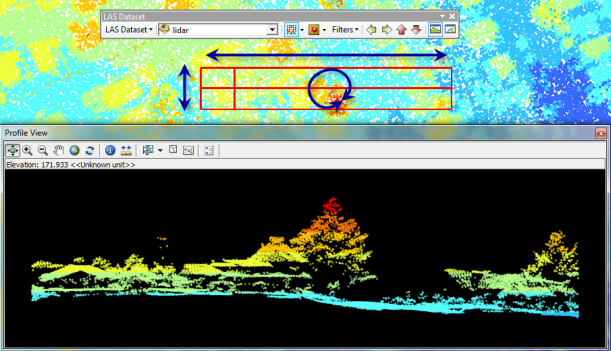
Teclado y ratón
| Panel | Acción |
|---|---|
CTRL y rueda hacia arriba/hacia abajo | Mueve el área de interés del perfil hacia arriba y hacia abajo |
ALT y rueda hacia arriba/hacia abajo | Gira el área de interés del perfil |
MAYÚS y rueda hacia arriba/hacia abajo | Mueve el área de interés del perfil hacia los lados |
Teclado
| Panel | Acción |
|---|---|
CTRL y teclas de dirección arriba/abajo | Mueve el área de interés del perfil hacia arriba y hacia abajo |
CTRL y teclas de mayor que y menor que | Gira el área de interés del perfil |
CTRL y teclas de dirección derecha o izquierda | Mueve el área de interés del perfil hacia los lados |
Las Opciones de vista de perfil le permiten cambiar la forma en que la Vista de perfil se moverá utilizando el Paso de cambio (% de tamaño) y el Paso de rotación (grado).
Paso de cambio (% de tamaño): utilice el menú desplegable para cambiar el porcentaje de cambio de 25% a 100% del tamaño actual del área de interés. El área de interés cambiará de acuerdo al porcentaje seleccionado hacia arriba, hacia abajo o hacia los lados.
Paso de rotación (grado): utilice el menú desplegable para cambiar el paso de rotación de 1 a 90 grados con el que rotará el área de interés de la Vista de perfil.

Cómo realizar la vista previa de un punto de dataset LAS en una vista 3D en ArcMap
La Vista 3D de dataset LAS le permite visualizar sus puntos de dataset LAS en una ventana 3D. Para obtener más información sobre Vista 3D de dataset LAS, consulte Vista 3D de dataset LAS.
Para visualizar los puntos de dataset LAS en Vista 3D de dataset LAS, siga los pasos que se describen a continuación:
- Haga zoom para establecer la extensión de visualización deseada que se mostrará en Vista 3D de dataset LAS.
- Haga clic en el botón Vista 3D de dataset LAS
 de la barra de herramientas Dataset LAS.
de la barra de herramientas Dataset LAS.
La visualización 3D del dataset LAS se abre en una ventana independiente. De manera opcional, haga clic en el botón Vista 3D de dataset LAS cuando la ventana Vista de perfil está abierta. Puede visualizar el conjunto de puntos resolución completa en 3D.
Temas relacionados
- Una vista general de la visualización de datasets LAS
- Visualizar datasets LAS como puntos en ArcScene
- Visualizar datasets LAS como una superficie en ArcMap
- Visualizar datasets LAS como una superficie en ArcScene
- Visualizar datasets LAS en ArcScene a resolución completa
- Diferencias de visualización de puntos de dataset LAS entre ArcMap y ArcScene
- Diferencias de visualización de superficie de dataset LAS entre ArcMap y ArcScene